Cas n°1
"Les données d'applications téléchargés sont stockés dans un dossier appelé AppData qui est situé dans C:/Utilisateurs. Toutefois, lorsque j'ouvre le dossier Utilisateurs, je ne trouve que des sous-dossiers dont Mes documents, Ma musique, Mes images, Mes vidéos, Téléchargements... mais pas AppData. Quel est le problème?"
Cas n°2
"J'ai supprimé le dossier AppData avant la mise à niveau vers Windows 10, car il occupait beaucoup d'espace disque sur le disque C. Mais je viens de désinstaller par erreur une de mes applications préférées de Windows 10, et il est difficile de la retrouver! Comment puis-je récupérer des fichiers supprimés dans le dossier AppData? "
"J'ai perdu le dossier Utilisateurs dans le disque C avec le dossier AppData après la réinstallation de Windows 10, puis-je récupérer le dossier AppData manquant afin de ne pas perdre de temps à retélécharger ces applications fréquemment utilisées ?"
Comment trouver AppData sur windows 10/11?
Le dossier AppData se situe dans le dossier Utilisateurs du disque C, mais il est caché. Si vous n'avez pas supprimé le dossier, il est facile d'afficher AppData windows 10 et de retrouver vos fichiers d'application. Ici, vous avez 2 méthodes:
Méthode 1. Rechercher directement
Tapez %AppData% dans la zone de recherche qui est à côté du menu Démarrer de Windows 10/11. Tous les dossiers contenant des applications spécifiques seront affichés.
Méthode 2. Cocher l'option Objets cachés
- Naviguez jusqu'au lecteur principal sur lequel Windows est installé, par exemple C :
- Allez à C:\Users\nom d'utilisateur
- Ensuite, cliquez sur l'onglet "Affichage" tout en haut et cochez l'option "Objets cachés". Il présentera tous les dossiers, y compris le dossier AppData.
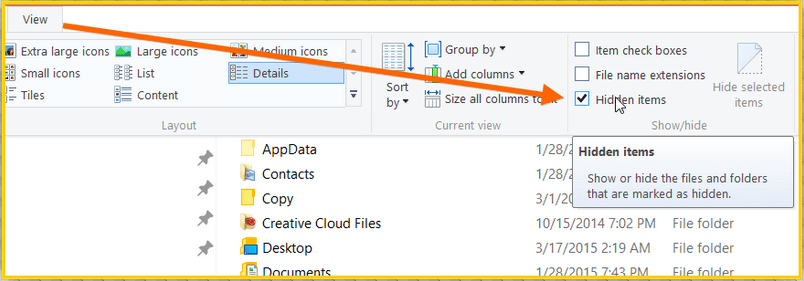
Comment faire pour récupérer le dossier AppData supprimé?
Quoi faire si le dossier AppData n'est pas caché, mais a été supprimé? Ce problème arrive lorsque les gens essaient d'augmenter l'espace de disque C ou la partition système. Heureusement, il est possible de le récupérer en utilisant un logiciel de récupération de données pour Windows - EaseUS Data Recovery Wizard. Similaire à la méthode pour afficher des fichiers ou dossiers cachés sous Windows 10/11, nous allons voir en détail comment récupérer le dossier supprimé AppData.
# 1. Exécutez le logiciel de récupération de dossier.
- Lancez le logiciel de récupération de dossier d'EaseUS sur votre PC.
- Connectez le périphérique à votre ordinateur si le dossier perdu est enregistré sur un périphérique de stockage externe.
- Cliquez sur "Sélectionner Dossier" pour choisir l'emplacement exact où vous avez perdu le dossier.
- Cliquez sur "Analyser" pour commencer à analyser le dossier perdu avec les fichiers.

# 2. Recherchez le dossier perdu.
Vous pouvez utiliser la fonctionnalité "Rechercher des données" pour trouver rapidement le dossier perdu en recherchant le nom du dossier.
Ou vous pouvez les vérifier et les trouver à partir de "Fichiers supprimés", "Disque (avec le nom de votre appareil)".

# 3. Récupérez les fichiers de dossiers spécifiques perdus.
Enfin, sélectionnez le dossier et choisissez de l'enregistrer dans un nouvel emplacement sécurisé sur votre PC en cliquant sur "Récupérer".

Tutoriel vidéo pour récupérer le dossier AppData dans Windows 10/11
FAQ sur le dossier AppData
Pourquoi le dossier AppData n'apparaît pas ?
Le dossier AppData est introuvable et comment trouver le dossier AppData dans l'explorateur Windows ?
Vérifiez tout d'abord dans l'explorateur Windows si la case à cocher « Éléments masqués » est activée sous l'onglet « Affichage » dans le ruban « Afficher/Masquer ».
Le dossier AppData se trouve sur le disque système, en principe sous C:\. Dans l'explorateur Windows, vous pouvez ainsi accéder à ce dossier avec le chemin suivant : « Ce PC » > « Disque local (C:) » > « Utilisateurs » > Votre nom d'utilisateur.
Le dossier AppData est affiché dans le dossier de l'utilisateur indiqué par le nom d'utilisateur. Il vous suffit de cliquer sur ce dossier pour accéder aux sous-dossiers.
Comment accéder au dossier AppData?
- Faites un clic droit sur Démarrer.
- Sélectionnez Rechercher.
- Tapez %appdata%.
- Appuyez sur Enter.
Vous accéderez au sous-dossier AppData Roaming. Ensuite, cliquez sur AppData dans la barre d'adresse pour accéder au dossier AppData.
Comment déplacer le dossier AppData de disque dur ?
Une fois que vous avez déplacé le dossier AppData, vous devez remplacer l'original par un lien symbolique vers le nouvel emplacement. Cela fera croire à Windows que les données se trouvent toujours sur votre lecteur C, alors qu'elles le sont réellement sur votre lecteur D.
Notez que cela fonctionne avec AppData, mais pas avec Program Files ni avec le dossier Windows, car cela endommagerait des tâches telles que Windows Update.
Pour créer la jonction d'annuaire (lien symbolique), suivez les étapes suivantes:
- Ouvrez une fenêtre de commande avec des privilèges d'administrateur.
- Accédez à c: \ Utilisateurs \ nom d'utilisateur \ appdata
- exécuter la commande suivante: mklink / d local d: \ appdata \ local
- Remplacez d: \ appdata \ local par le chemin d'accès réel vers l'endroit où vous avez déplacé l'appdata.
Si vous ne pouvez pas déplacer/supprimer la copie d'origine, créez un deuxième utilisateur, faites-en un administrateur, connectez-vous avec le profil et réessayez. Vous devez être sûr qu'aucun fichier n'est en cours d'utilisation.

